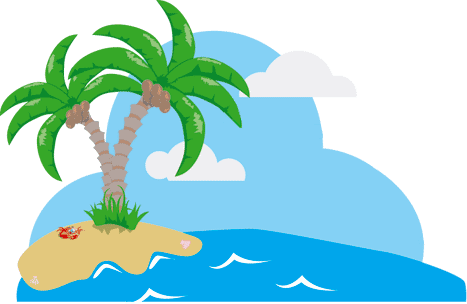Setelah masuk ke akun Surat Yahoo!, Anda dapat mengirim email ke semua alamat yang valid. Klik “Tulis” yang terletak di dekat bagian atas halaman untuk mulai menulis surat.
Pada bidang isian Kepada:, tentukan alamat email penerima. Untuk mengirim surat ke lebih dari satu orang, tambahkan alamat email lain ke bidang isian Kepada:, dan pisahkan dengan tanda koma (misalnya
jono@yahoo.co.id,
jani@yahoo.co.id, dll.) Perhatikan bahwa Anda harus selalu menentukan sedikitnya satu penerima pada bidang isian Kepada: Jika tidak, pesan kesalahan akan muncul saat Anda berusaha mengirim surat itu.
Untuk menambahkan entri ke bidang isian Cc:, klik link “Tambahkan CC” di atas bidang isian Kepada: Kemudian, di bidang isian Cc:, masukkan alamat email orang yang hendak Anda kirimi “carbon copy” surat Anda itu. Semua penerima surat akan dapat melihat bahwa orang yang Anda tentukan sebagai penerima Cc: telah menerima salinan surat itu.
Untuk menambahkan entri ke bidang isian Bcc:, klik link “Tambahkan Cc” di atas bidang isian Kepada: Kemudian, di bidang isian Bcc:, masukkan alamat email orang yang hendak Anda kirimi “blind carbon copy” surat Anda itu. Ini hampir sama dengan fitur Cc:, kecuali bahwa penerima Bcc: tidak bisa dilihat oleh penerima surat yang Anda tentukan sebagai penerima Kepada: dan Cc:, serta oleh sesama penerima Bcc:. Misalnya, jika Anda mengirim surat kepada
jono@yahoo.co.id dan Bcc: kepada
jani@yahoo.co.id, maka Jono hanya akan melihat dirinya sebagai penerima surat itu, sementara Jani akan dapat melihat bahwa Anda juga mengirim surat itu ke Jono.
Pada bidang isian Topik, masukkan topik untuk surat Anda itu.
Gunakan kotak teks besar untuk mengetik isi surat.
Pemeriksaan ejaan dapat dilakukan terhadap surat keluar dengan memilih "Pemeriksaan Ejaan" setelah surat selesai ditulis. Jika menggunakan versi Warna & Gambar dalam Tulis Surat, Anda akan menemukan tombol Pemeriksaan Ejaan di toolbar pada bagian atas bidang isian teks. Setiap kata yang mungkin salah eja akan diikhtisarkan di layar. Setelah selesai memeriksa ejaan, klik tombol “Edit Pesan” untuk kembali ke jendela Tulis Surat.
Untuk melampirkan file ke surat, klik link “Lampirkan File" yang terletak di bawah kotak topik, dan klik “Browse” untuk memilih file. Setelah memilih file, klik tombol “Lampirkan File” untuk melampirkan file yang dipilih ke surat.